
Come vorresti ottenere un assistente vocale personale utilizzando ChatGPT e Raspberry Pi? Sono riusciti a mettere in piedi, con pochissime risorse, un assistente personale che riconosce la voce e restituisce le risposte con voce umana.
Da quando è apparso ChatGPT, i diversi assistenti sul mercato - useremo quelli più popolari, Siri o Alexa, come esempio -, sono rimasti indietro. Ed è quello ChatGPT di OpenAI sta facendo scalpore in tutto il mondo con le sue capacità. Anche alcuni settori già lo temono; Potrebbe essere un impostore in alcuni mestieri? Il dibattito è aperto e il suo regolamento è sul tavolo. Tralasciando la questione della legalità e del suo utilizzo, in questo articolo vi mostreremo come sono riusciti a costruire un assistente vocale personale utilizzando il chatbot ChatGPT e un Raspberry Pi.
Cosa serve per realizzare il progetto e configurare il nostro assistente vocale ChatGPT?
L'utente Edward Delgado ha raggiunto - in base al progetto di un altro utente nickbild– realizzare il progetto con pochissime risorse e che ha battezzato come assistente gpt. Se vuoi riprodurre la sua impresa, ciò di cui avrai bisogno è quanto segue:
- Raspberry Pi 4
- Un microfono che si collega tramite USB o jack da 3,5 mm
- Un altoparlante
Modalità di funzionamento dell'assistente GPT
Prima di darti tutte le chiavi per avviare il progetto, ti spiegheremo come funziona. Prima di tutto, Edwight ha utilizzato la tecnologia di Google GTTS -Google text-to-speech- in modo che ChatGPT traduca in parlato il testo ricevuto e possa così proiettarlo, successivamente, attraverso lo speaker che utilizziamo per il progetto.
inoltre, ChatGPT e Raspberry Pi si capiranno bene grazie al fatto che l'utente, tu in questo caso, parlerà attraverso il microfono che hai collegato al tuo Raspberry Pi. Questo messaggio è ricevuto dalla libreria riconoscimento_parlato che tradurrà quel messaggio vocale in testo. Successivamente verrà inviato a ChatGPT in modo che possa rispondere e il tuo messaggio verrà tradotto anche al contrario; vale a dire, con la tecnologia di Google, la risposta testuale sarà tradotta -o convertita- in un intero messaggio a voce, nel più puro stile di Alexa di Amazon o Siri di Apple. Funzionerà tutto così semplice.
La procedura guidata di installazione di GPT sul Raspberry Pi
La prima cosa che dovrai fare è creare l'ambiente virtuale:
python 3 -m venv venv
In secondo luogo, dovrai attivare l'ambiente in bash oppure con pesce:
source venv/bin/activate
source venv/bin/activate.fish
Dopo questo passaggio, è necessario installare i pacchetti e le librerie necessari come segue:
pip install requirements.txt
Infine, devi rinomina il file .env.example in .env e cambia il token del file in quello della pagina ChatGPT. Per ottenere il token, devi inserire il file Pagina ufficiale di OpenAI e il contenuto di token-sessione-autenticazione dovrai copiarlo nel file .env. Lo avrai pronto.
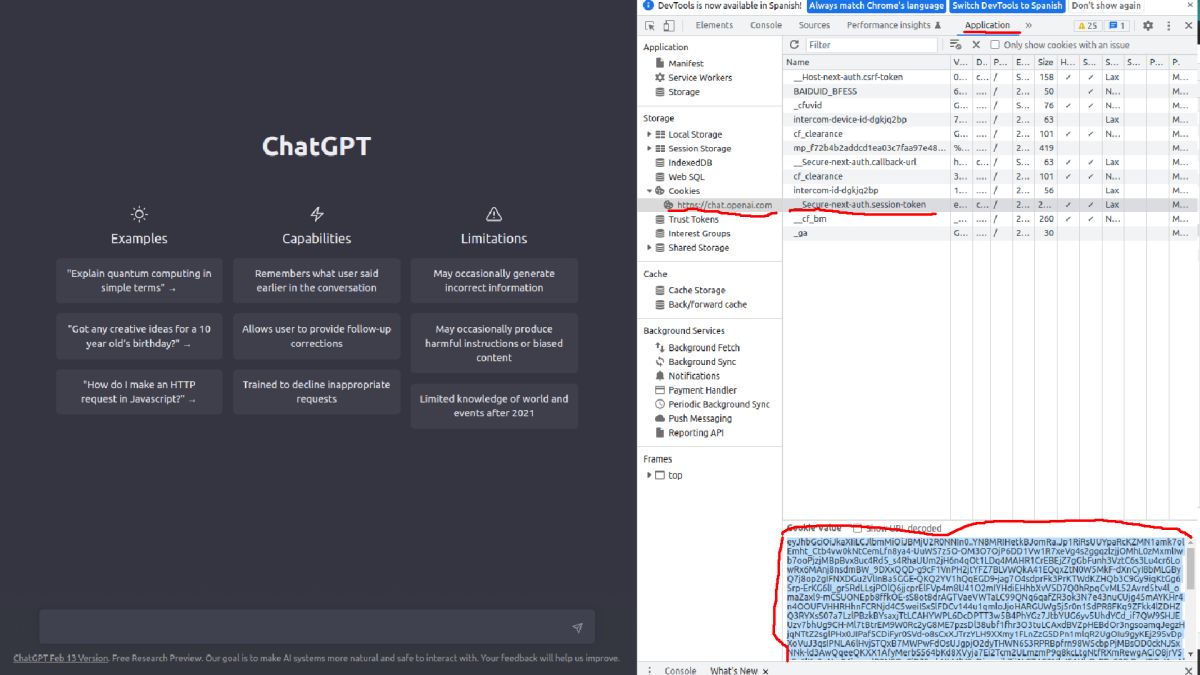
Immagine di Edwight Delgado
Cosa dovrai fare per far funzionare l'assistente GPT?
Se tutto è andato a buon fine, il tuo assistente GPT sarà ora pronto per l'uso. Come abbiamo accennato in precedenza, ora è il momento di mettere in pratica tutto ciò che è stato installato e iniziare ponendo qualsiasi domanda all'assistente GPT. Per invocare l'assistente - e proprio come funzionano gli altri assistenti vocali - è dire il suo nome prima di qualsiasi domanda. In questo caso, la parola chiave per riattivarlo è GPT. Da quel momento, puoi chiedere quello che preferisci. Ora, prima di tutto devi inserire lo script per eseguirlo:
python voice_chat.py
In quel preciso momento, GPT Assistant ti saluterà e ti offrirà il suo aiuto. Cioè, la tua risposta sarà la seguente:
'Hola, ¿en qué puedo ayudarte?'
Dovrai attendere qualche secondo e fargli la domanda attraverso il microfono collegato al sistema. Come ti abbiamo detto prima, devi dire prima il loro nome e poi la domanda che vuoi fare. Un esempio:
'GPT, ¿recomiéndame un buen restaurante cerca de mi posición'
La risposta del bot dovrebbe apparire entro pochi secondi. E attraverso una voce umana digitalizzata. D'altra parte, se vuoi finire di chiedere, Devi anche chiudere la sessione a voce dicendo solo 'Adiós'o'Grazie mille e arrivederci'.
Nel frattempo, secondo Nickbild, assicura -secondo la sua esperienza- che l'esperienza è molto migliore di quella che si può ricevere da assistenti come Amazon Alexa o Google Home. Tuttavia, per il momento, per riattivare la procedura guidata GPT, lo script deve essere avviato e non tramite comando vocale. Ora, ha assicurato che il progetto non vuole lasciarlo in quel modo e sta già lavorando al modo per svegliare l'assistente vocale GPT tramite un comando in puro stile "Ehi, GPT". In altre parole, la procedura guidata continua a funzionare in background e può essere richiamata in qualsiasi momento mentre il computer è in esecuzione. Infine, vi lasciamo un video dimostrativo di come funziona il progetto.
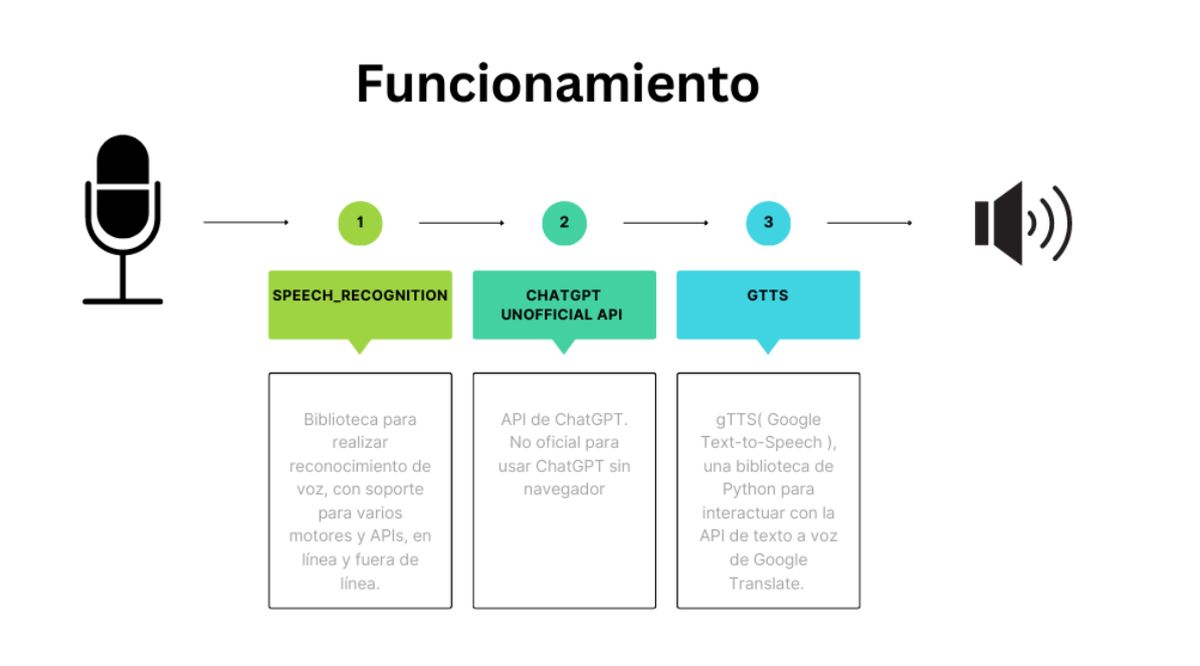
Apprezzo questo post, stavo facendo tutto manualmente utilizzando le estensioni chrome in modo che la chat gpt potesse parlare, ma mi mancava qualcosa di più "vitale"
Ci sarebbe un modo all'interno dei file per modificare l '"attivazione" della voce gpt?